PLSQL环境配置详细步骤
下载PLSQL和instantclient
配置PLSQL
打开plsql,点击取消按钮,会进入主界面
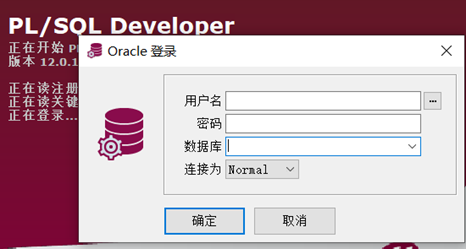
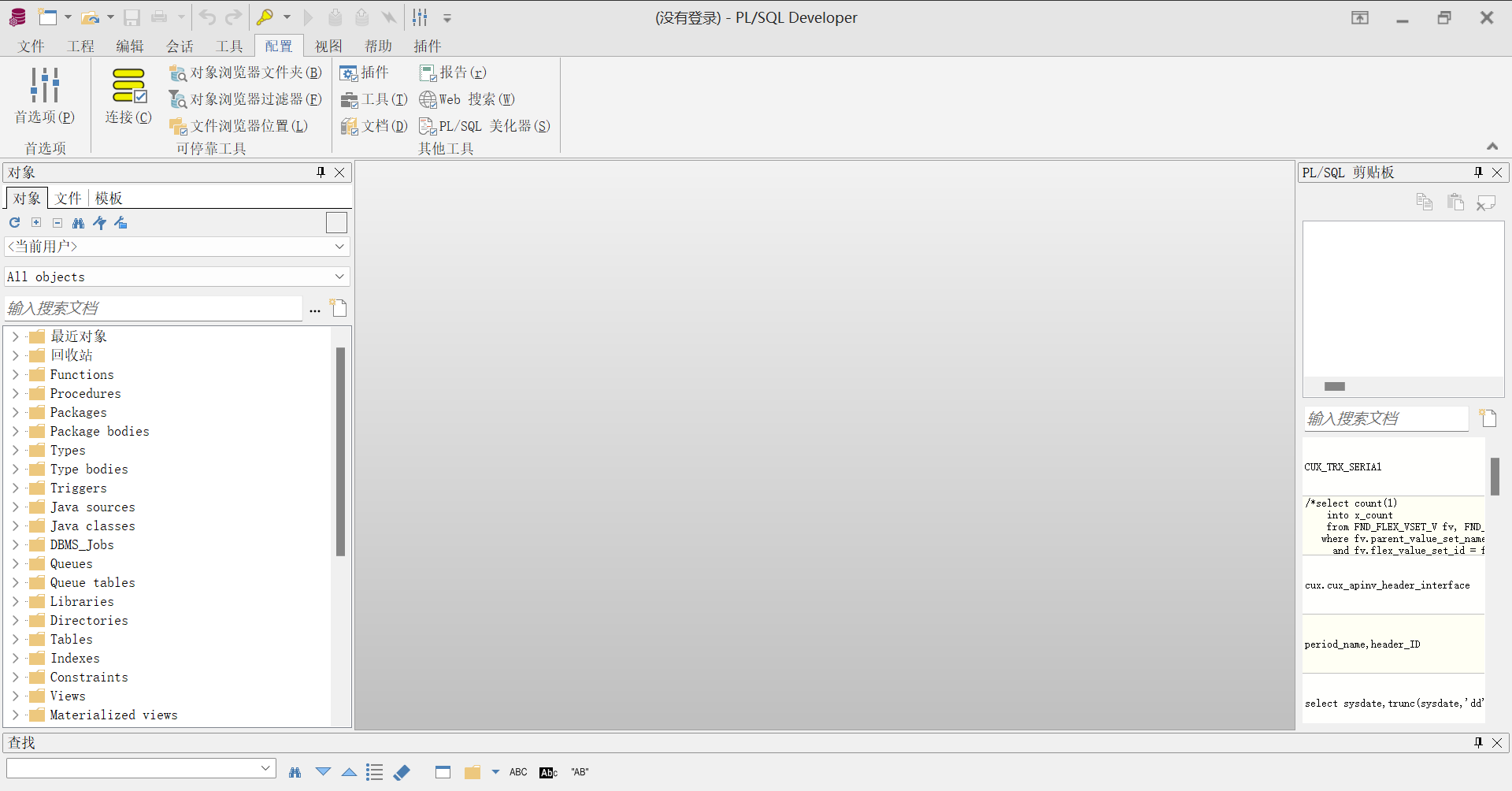
点击配置(有的版本是选择Tools )-首选项
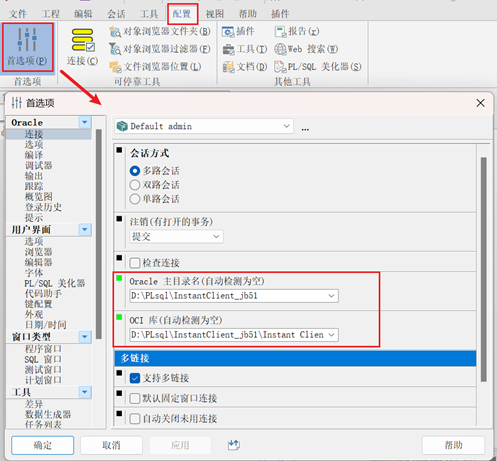
第一个选项:选择Oracle client 安装的主目录D:PLsqlInstantClient_jb51
第二个选项:选择Oracle client 的oci.dll文件D:PLsqlInstantClient_jb51InstantClientbinoci.dll
复制文件地址方法:找到需要的文件-右键复制文件地址
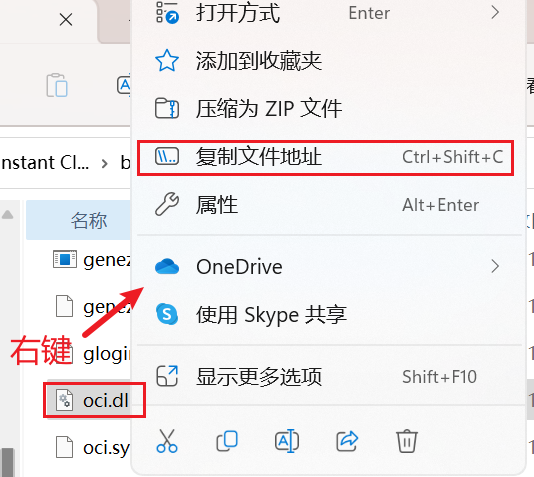
点击确定,然后先关闭plsql
Oracle client 配置
编写network/admin目录下的tnsnames.ora文件(没有的需要自己建立)

复制数据库信息,粘贴到此文件下
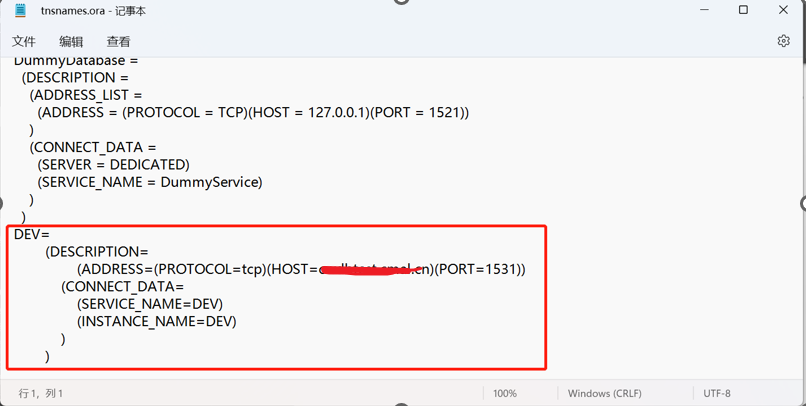
环境变量
右击“我的电脑”-选择“属性”-查找环境变量-选择“高级”-单击“环境变量”

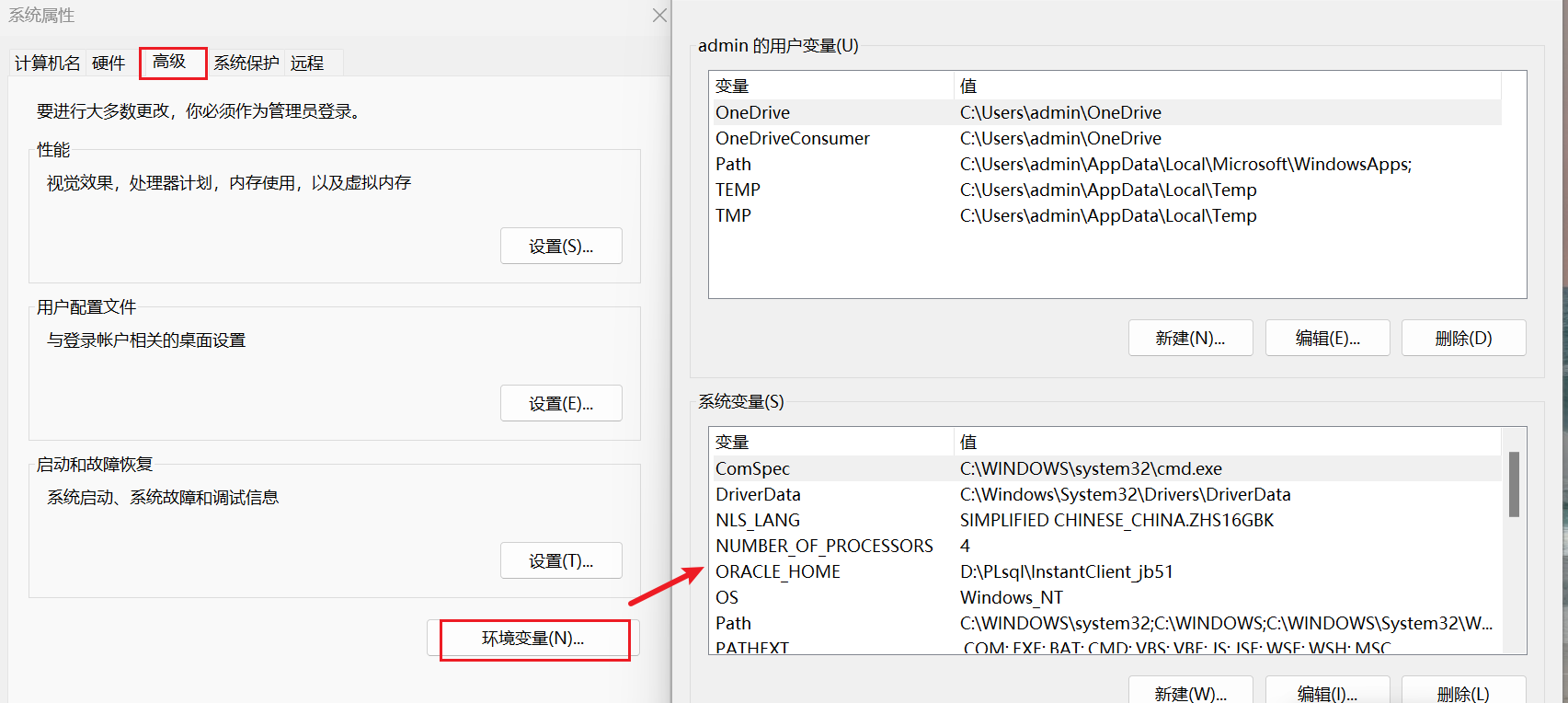
1) 变量名:ORACLE_HOME 变量值:
D:PLsqlInstantClient_jb51
(Oracle的安装目录路径)
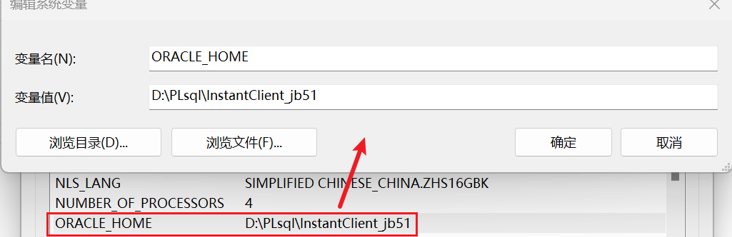
2) 变量名:TNS_ADMIN 变量值:
D:PLsqlInstantClient_jb51Instant Clientnetworkadmin
(tnsnames.ora文件所在目录)
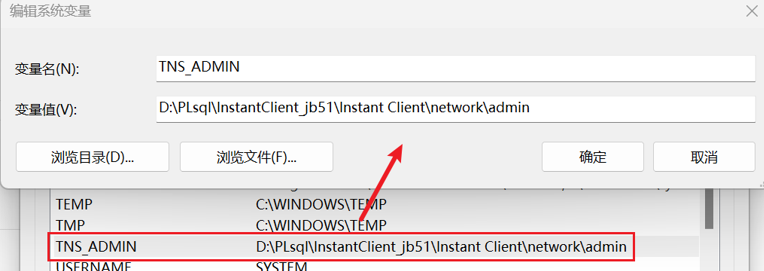
3) 变量名:NLS_LANG 变量值:(敲重点,配置不好会引起编译后乱码的情况)
SIMPLIFIED CHINESE_CHINA.ZHS16GBK

4) 修改Path变量,在后面添加 D:PLsqlInstantClient_jb51Instant Clientbin
(Oracle client 的bin目录)
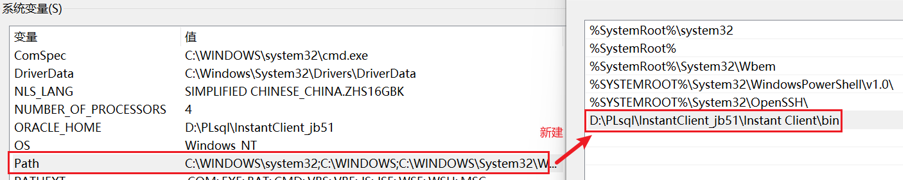
配置好就可以正常使用PLSQL啦
大家如果有不太明白的可以一起讨论呀